Remediați eroarea de actualizare Windows 10 0x80070422
Miscellanea / / November 28, 2021
În timp ce încercați să actualizați Windows 10 șansele, este posibil să vă confruntați cu codul de eroare 0x80070422, care vă împiedică să vă actualizați Windows. Acum, Actualizările Windows sunt o parte esențială a sistemului dvs., deoarece corectează vulnerabilitățile și vă face computerul mai sigur de exploitul extern. Dar dacă nu puteți actualiza Windows, atunci aveți probleme mari și trebuie să remediați această eroare cât mai curând posibil. Această eroare indică faptul că actualizările nu au putut fi instalate cu mesajul de eroare de mai jos:
Au apărut câteva probleme la instalarea actualizărilor, dar vom încerca din nou mai târziu. Dacă continuați să vedeți acest lucru și doriți să căutați pe web sau să contactați asistența pentru informații, acest lucru vă poate ajuta: (0x80070422)
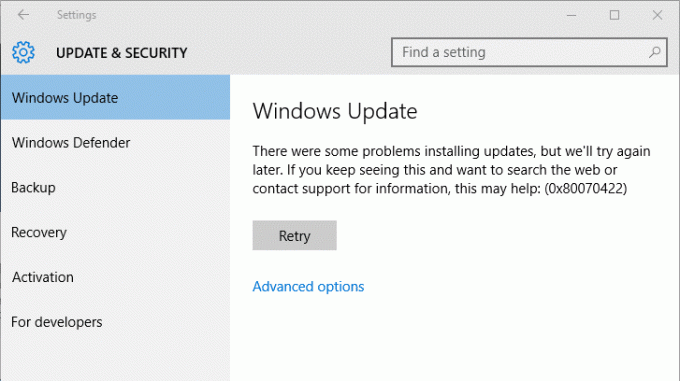
Dacă vă confruntați și cu problema de mai sus, înseamnă că fie serviciul de actualizări Windows nu este pornit, fie trebuie să resetați componenta de actualizare Windows pentru a o remedia. Deci, fără să pierdem timp, să vedem cum să remediați de fapt Windows 10 Update Error 0x80070422 cu ajutorul pașilor de depanare enumerați mai jos.
Cuprins
- Remediați eroarea de actualizare Windows 10 0x80070422
- Metoda 1: Reporniți Serviciul de actualizare Windows
- Metoda 2: Asigurați-vă că verificați următoarele servicii
- Metoda 3: Dezactivați IPv6
- Metoda 4: Dezactivați serviciul Listă rețea
Remediați eroarea de actualizare Windows 10 0x80070422
Asigura-te ca creați un punct de restaurare, doar în cazul în care ceva nu merge bine.
Metoda 1: Reporniți Serviciul de actualizare Windows
1. Apăsați tasta Windows + R apoi tastați servicii.msc și apăsați Enter.

2. Localizați următoarele servicii:
Serviciu de transfer inteligent de fundal (BITS)
Serviciul Criptografic
Windows Update
Instalator MSI
3. Faceți clic dreapta pe fiecare dintre ele și apoi selectați Proprietăți. Asigurați-vă că lor Tip de pornire este setat sa Aautomată.

4. Acum, dacă oricare dintre serviciile de mai sus este oprit, asigurați-vă că faceți clic pe Începeți sub Stare serviciu.
5. Apoi, faceți clic dreapta pe serviciul Windows Update și selectați Repornire.

6. Faceți clic pe Aplicare, urmat de Bine și apoi reporniți computerul pentru a salva modificările.
Vezi dacă poți Remediați eroarea de actualizare Windows 10 0x80070422, dacă nu, atunci continuați cu următoarea metodă.
Metoda 2: Asigurați-vă că verificați următoarele servicii
1. Apăsați tasta Windows + R apoi tastați servicii.msc și apăsați Enter.

2. Acum localizați următoarele servicii și asigurați-vă că rulează, dacă nu, faceți clic dreapta pe fiecare dintre ele și selectați start:
Conexiuni de retea
Căutare Windows
Firewall Windows
Lansatorul de procese de server DCOM
Serviciul de criptare a unității BitLocker
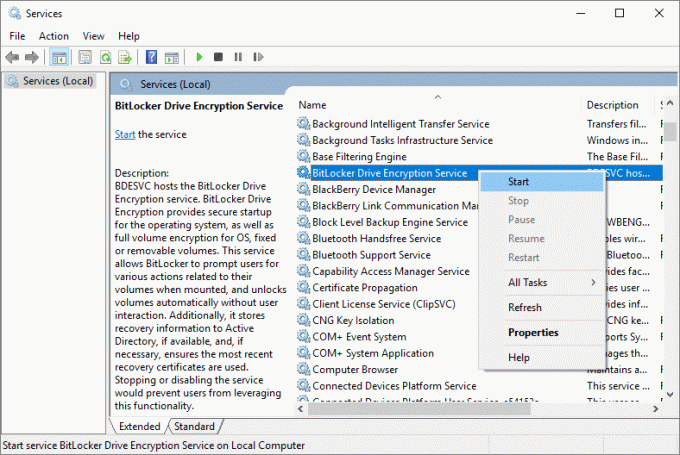
3. Închideți fereastra de servicii și încercați din nou să actualizați Windows.
Metoda 3: Dezactivați IPv6
1. Faceți clic dreapta pe pictograma WiFi din bara de sistem și apoi faceți clic pe „Deschideți Centrul de rețea și partajare.”

2. Acum faceți clic pe conexiunea dvs. actuală a deschide Setări.
Notă: Dacă nu vă puteți conecta la rețea, utilizați un cablu Ethernet pentru a vă conecta și apoi urmați acest pas.
3. Apasă pe butonul Proprietăți în fereastra care tocmai se deschide.

4. Asigura-te ca debifați Internet Protocol Version 6 (TCP/IP).

5. Faceți clic pe OK, apoi faceți clic pe Închidere. Reporniți computerul pentru a salva modificările.
Metoda 4: Dezactivați serviciul Listă rețea
1. Apăsați tasta Windows + R apoi tastați servicii.msc și apăsați Enter.

2. Acum localizați Serviciul Listă de rețele apoi faceți clic dreapta pe el și selectați Proprietăți.
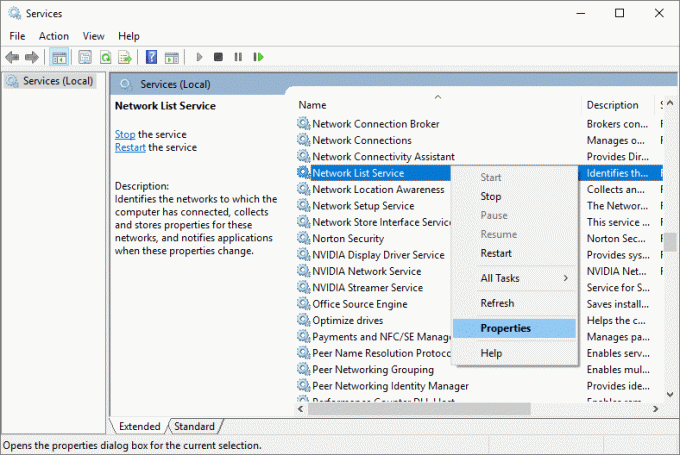
3. Din meniul drop-down Tip de pornire, selectați Dezactivat și apoi faceți clic pe Stop.
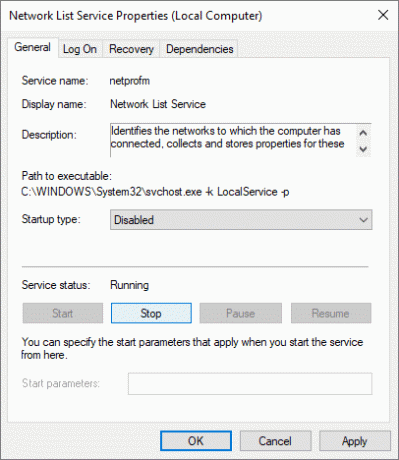
4. Faceți clic pe Aplicare, urmat de BINE.
5. Reporniți computerul pentru a salva modificările.
Recomandat:
- Remediați blocarea aleatorie a Windows 10
- Fix Drives nu se deschide la dublu clic
- Cum se remediază imposibilitatea deschiderii discului local (C:)
- Remediați codul de eroare al magazinului Windows 10 0x80072efd
Asta ai cu succes Remediați eroarea de actualizare Windows 10 0x80070422 dar dacă mai aveți întrebări despre această postare, nu ezitați să le întrebați în secțiunea de comentarii.



